Beschleunigen Sie Ihre Bildbearbeitungsaufgaben mit diesen 3 großartigen Stapelbearbeitungswerkzeugen
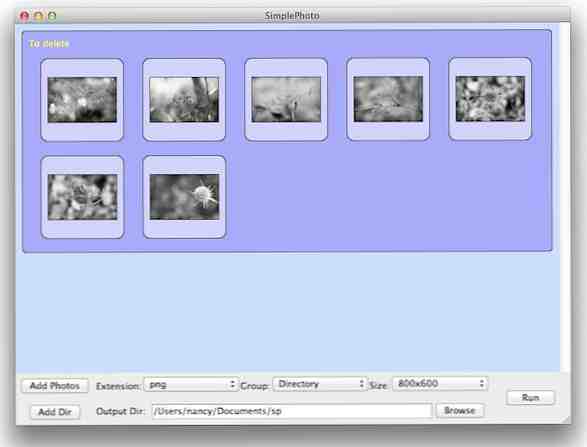
Bei der Größenänderung oder beim Konvertieren von Bildern kann es oft langwierig sein, eine nach der anderen auszuführen. Glücklicherweise gibt es viele großartige Tools, die es Ihnen ermöglichen, den Vorgang auf Knopfdruck zu erledigen. Sie können nicht nur eine großartige Stapelbearbeitungssoftware zum Ändern oder Verändern von Bilddateien finden, sondern auch einige, die Ihnen einige beeindruckende Stapelbearbeitungsfunktionen bieten.
Da es viele Optionen für Mac oder nur Windows gibt, haben wir unsere Auswahl auf drei Apps oder Dienste beschränkt, die für Sie geeignet sind - egal, ob Sie ein Mac oder Windows (und in manchen Fällen Linux) sind.
Die drei Optionen berücksichtigen auch drei unterschiedliche Arten von Bedürfnissen. Wenn Sie nach einer leistungsstarken App suchen, mit der Sie sowohl grundlegende als auch fortgeschrittene Bearbeitungen an Ihren Fotos vornehmen können, ist XnConvert die richtige Wahl für Sie. Wenn Sie eine einfache App vorziehen, die die grundlegende Größenänderung vornimmt, besuchen Sie SimplePhoto. Und für alle, die keine Bildbearbeitungssoftware herunterladen möchten - PicResize ist eine der einfachsten Optionen auf dem Markt.
Weitere Informationen zu den einzelnen Komponenten finden Sie weiter unten. Außerdem sollten Sie unbedingt MakeUseOf's Anleitung zur Verwendung von IrfanView lesen. So konvertieren und ändern Sie die Größe von Bildern in großen Mengen Jeder Schriftsteller, Student, Fachmann oder jede andere Person, die Dokumente mit Bildern erstellen muss, bietet die Möglichkeit, die Größe der Bilder zu ändern. Lesen Sie mehr, um die Größe der Bilder im Stapel zu ändern.
Robustes Bearbeiten und Konvertieren mit XnConvert
XnConvert - Dead Simple plattformübergreifende Batch-Bildverarbeitung [Windows, Mac & Linux] XnConvert - Dead Simple plattformübergreifende Batch-Bildverarbeitung [Windows, Mac & Linux] Schreiben für MakeUseOf bedeutet, dass Als Autor bekomme ich viel Kaffee, viel Software und viele Screenshots. Unabhängig von dem Betriebssystem, das ich verwende, wenn ich Software überprüfe,… Read More at XnConvert, eine plattformübergreifende, kostenlose App, die die mühelose Bearbeitung von Batch-Fotos überflüssig macht, und es ist offensichtlich, dass sie aufgenommen werden müsste auf einer Liste dieser Art. Mit den verfügbaren Mac-, Windows- und Linux-Versionen vereinfacht XnConvert das Konvertieren und Ändern der Größe von Bildern in Batches.
XnConvert unterstützt Standard-Bildformate, darunter die gängigsten JPG, PNG, TIFF und eine der wichtigsten Funktionen für jeden ernsthaften Fotografen, RAW. Es endet jedoch nicht dort - die App unterstützt mehr als 500 weitere Formate, die hier aufgelistet sind. Mit XnConvert können Sie nicht nur Bilder stapelweise konvertieren und deren Größe ändern, sondern Sie können Bilder auch drehen und ausschneiden, ein Wasserzeichen hinzufügen und grundlegende Einstellungen wie Helligkeit und Kontrast in jedem Bild festlegen und sogar einige interessante Effekte hinzufügen.
Nach dem Hinzufügen von Fotos, entweder einzeln oder aus einem Ordner.

Sie können dann eine beliebige Anzahl von Aktionen auswählen, die Sie für Ihre Bilder verwenden möchten, und Sie können eine Vorschau der Änderungen anzeigen, während Sie die einzelnen Aktionen anwenden.

Sie können dann auswählen, wo Ihre bearbeiteten Fotos gespeichert werden sollen. Außerdem haben Sie die Möglichkeit, Ihre Dateien stapelweise umzubenennen. Bei den Features ist XnConvert eine der beeindruckendsten Apps, die es gibt, nur aufgrund der vielen Optionen, die es bietet.
Leichte Anpassung der Größe und Konvertierung mit SimplePhoto
SimplePhoto ist sowohl für Mac als auch für Windows verfügbar. Es ist eine großartige Option für alle, die nach einer Möglichkeit suchen, Bilder einfach zu skalieren oder zu konvertieren. Die kompakte App macht Ihren Computer nicht kaputt und unterstützt PNG, TIFF, GIF, JPG und BMP. Leider wird RAW nicht unterstützt.
Neben der Größenänderung und Konvertierung können Sie SimplePhoto auch zum Beschneiden von Fotos, Gruppieren von Fotos nach Verzeichnis, Datum oder zum Reduzieren der Hierarchie verwenden.
Fügen Sie Fotos einzeln oder nach Ordner hinzu, wählen Sie den Dateityp aus, in den Sie Ihre Bilder konvertieren möchten, wählen Sie die Größe aus und wählen Sie den Ausgabeordner aus.
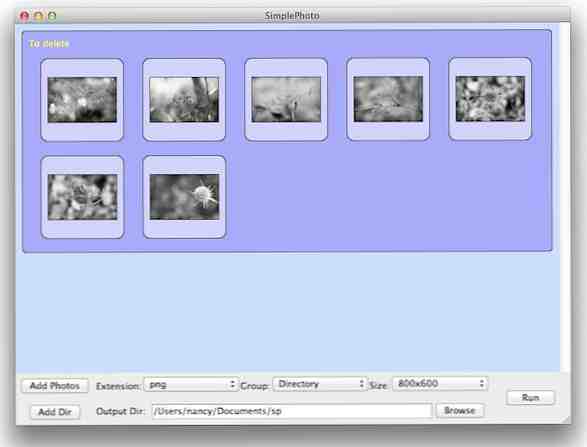
Als Nebenbemerkung möchten Mac-Benutzer möglicherweise auch die Verwendung von Automator in Betracht ziehen, wenn Sie lediglich eine einfache Größenänderung und Umbenennung suchen. Anstatt ein zusätzliches Programm herunterzuladen, lesen Sie unsere praktische Anleitung, wie Sie Automator mit Ihren Bildern optimal nutzen können. 5 Schnelle und einfache Mac-Automator-Hacks für digitale Fotos 5 Schnelle und einfache Mac-Automator-Hacks für digitale Fotos Lesen Sie weiter. Wenn Sie nach einem Leitfaden zum Umbenennen von Bilddateien suchen, lesen Sie unseren Leitfaden hier. So verwenden Sie Automator zum Stapeln Umbenennen von Bildern auf einem Mac Verwenden des Automator zum Stapeln Umbenennen von Bildern auf einem Mac Weitere Informationen .
Batch-Größenänderung und Online-Konvertierung mit PicResize
Wenn Sie überhaupt keine Software auf Ihrem Computer installieren möchten, können Sie immer die Online-Route wählen - vorausgesetzt, Sie haben Zugang zu einer anständigen Internetverbindung. Andernfalls ist dies wahrscheinlich weitaus mehr Ärger als es sich lohnt. Mit PicResize können Sie, wie Sie anhand des Namens erraten können, die Größe der Bilder stapeln.
Laden Sie einfach die Bilder auf die Website hoch und wählen Sie Ihre bevorzugte Größe aus. Sie können zwischen 75%, 50% und 25% kleiner wählen oder einfach eine benutzerdefinierte Breite und Höhe eingeben. Sie können Ihre Bilder auch als JPGs, GIFs oder PNGs speichern. Auf diese Weise haben Sie einige Konvertierungsoptionen, die jedoch auf drei Dateitypen beschränkt sind.

Nach dem Ausführen des Prozesses stehen Ihre Bilder als ZIP-Datei zum Download zur Verfügung und werden innerhalb von 20 Minuten nach der Konvertierung von ihren Servern gelöscht.

Und zu guter Letzt ist das Werbegeschenk schon vorbei, aber lesen Sie BatchPhoto, das wir für eine weitere robuste Fotobearbeitungsoption geprüft haben. Mehrere Fotos auf einmal mit BatchPhoto für Windows und Mac bearbeiten [Giveaway] Mehrere Fotos auf einmal mit BatchPhoto für bearbeiten Windows und Mac [Werbegeschenk] Haben Sie schon viele Fotos gemacht und sie alle gleichzeitig bearbeiten müssen? Egal, ob sie in der Größe geändert, gedreht oder zu einem Fotoalbum zusammengefügt werden müssen. Die Fotos können einzeln bearbeitet werden. Sie können jedoch… mehr lesen, aber Sie werden mindestens 40 US-Dollar zurücklegen.
Kennen Sie tolle plattformübergreifende Optionen für die Stapelbearbeitung von Bildern? Lass es uns in den Kommentaren wissen.
Bildnachweis: Iconspedia
Erfahren Sie mehr über: Batch-Bildbearbeitung, Bildkonverter, Bildeditor.


